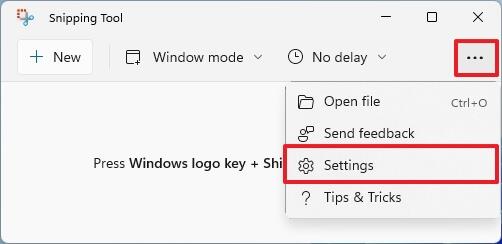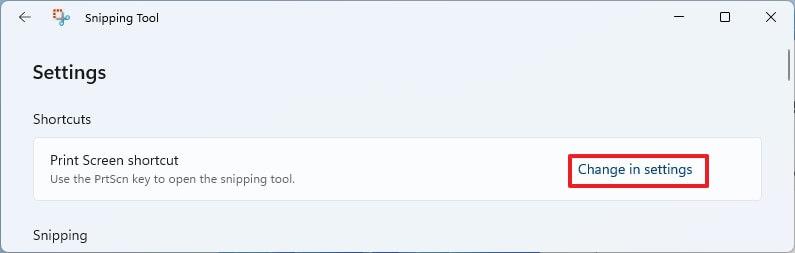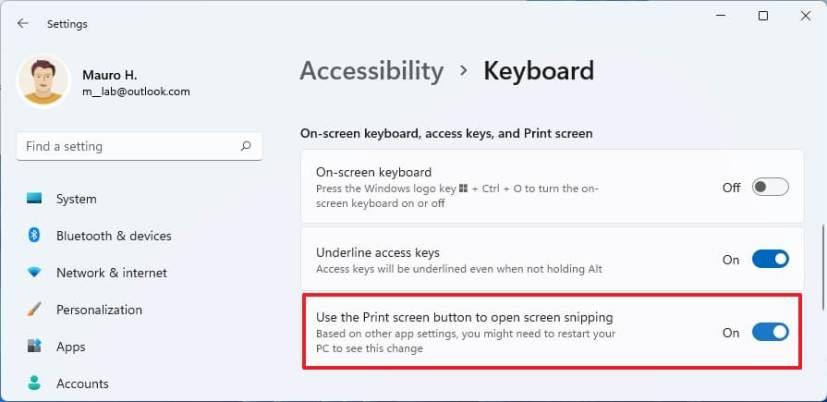O Windows 11 vem com um novo aplicativo Snipping Tool que mescla a clássica Snipping Tool com Snip & Sketch para fazer capturas de tela. Embora a experiência seja fácil de usar, ela requer a tecla Windows + Shift + S atalho de teclado para abrir o menu de recorte. No entanto, se desejar, você pode alterar o comportamento para usar a tecla Imprimir (PrtScr, Prt Sc, Print Screen) do teclado para criar uma captura rapidamente.
Este guia ensinará como alterar as configurações do Windows 11 para usar apenas a tecla Imprimir para fazer capturas de tela com a Ferramenta de Recorte. (Veja também este tutorial em vídeo para saber mais sobre como fazer capturas de tela.)
Defina a tecla Imprimir para fazer capturas de tela no Windows 11
Para usar a tecla Imprimir do teclado em vez do atalho do Windows para abrir o menu de recorte:
-
Abra Iniciar no Windows 11.
-
Procure por Ferramenta de Recorte e clique no resultado superior para abrir o aplicativo.
-
Clique no botão de menu (três pontos) no canto superior direito e selecione a opção Configurações.
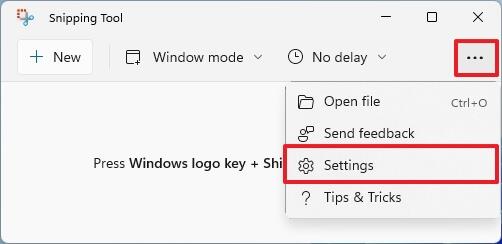
-
Na seção “Atalho”, clique na opção Alterar nas configurações para a configuração do atalho de tela de impressão.
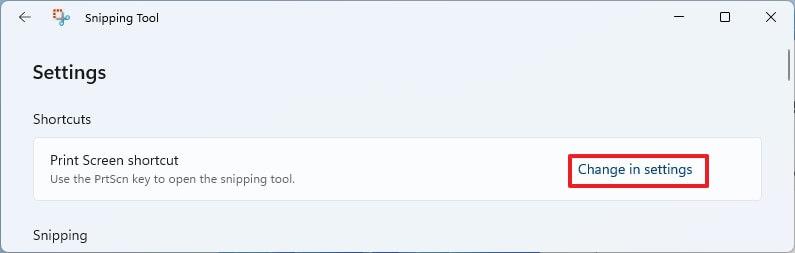
-
Ative o botão Usar o botão Imprimir tela para abrir a chave seletora de recorte de tela.
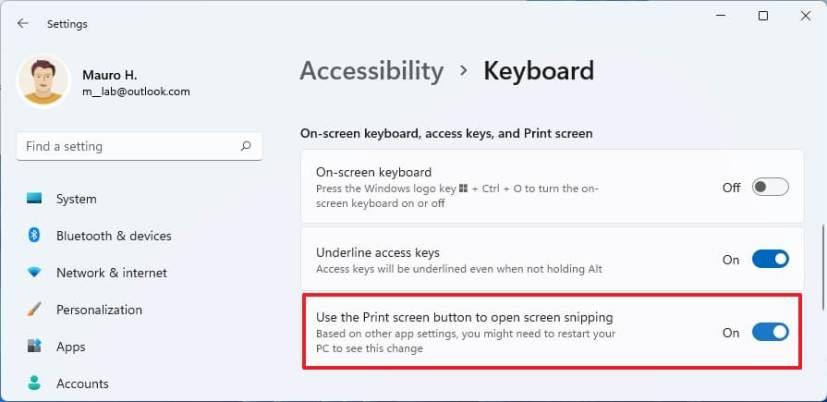
Depois de concluir as etapas, pressione o botão Imprimir tela em vez da tecla Windows + Shift + S para fazer uma captura de tela no Windows 11 rapidamente.